如何轻松重装惠普笔记本系统(教你操作步骤)
- 生活窍门
- 2024-07-23
- 14
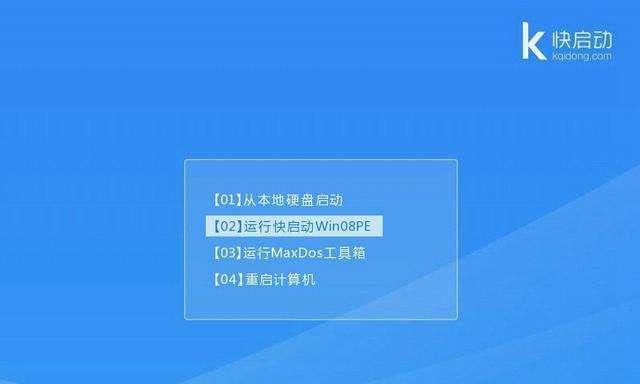
在使用惠普笔记本一段时间后,系统可能会变得缓慢或不稳定,这时候重装系统就是一个不错的选择。本文将详细介绍如何轻松重装惠普笔记本系统,让您的笔记本焕然一新。 一、备...
在使用惠普笔记本一段时间后,系统可能会变得缓慢或不稳定,这时候重装系统就是一个不错的选择。本文将详细介绍如何轻松重装惠普笔记本系统,让您的笔记本焕然一新。
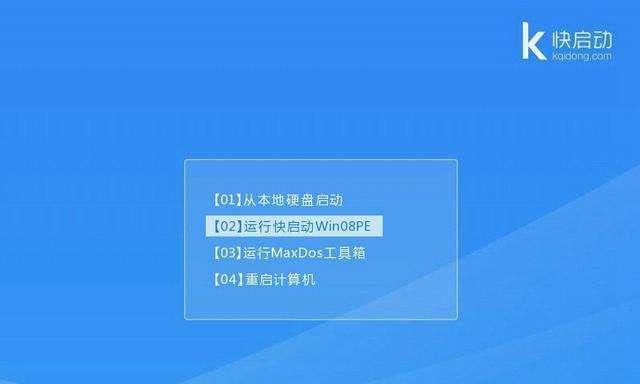
一、备份数据——保护重要文件不丢失
在重装系统前,首先需要备份笔记本上的重要数据,如照片、音乐、文档等。可以通过外接硬盘、U盘或云存储等方式进行备份,确保数据的安全。
二、下载系统镜像——获取正确的系统安装文件
在重装系统之前,需要确定您的惠普笔记本型号和对应的操作系统版本。然后在惠普官方网站或其他可信源下载正确的系统镜像文件,并确保其完整性和安全性。
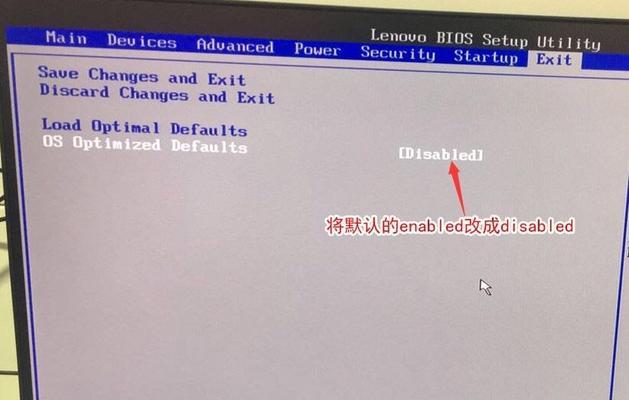
三、制作安装盘或启动盘——为重装系统做准备
将下载好的系统镜像文件制作成安装盘或启动盘,可以使用工具如Rufus或U盘启动盘制作工具等。这将为重装系统做好准备工作。
四、进入BIOS设置——调整启动顺序
重启惠普笔记本,按下指定的快捷键(通常是F2、F10或ESC键)进入BIOS设置。在启动选项中将光驱或U盘设为首选启动设备,以便从安装盘或启动盘启动。
五、开始安装系统——按照向导操作
重启笔记本后,按照屏幕上的提示进行系统安装。选择语言、键盘布局和许可协议后,选择“全新安装”或“自定义安装”,然后根据向导操作完成系统安装。
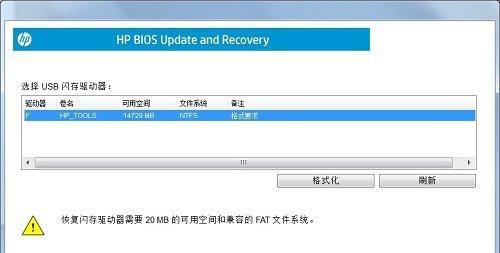
六、驱动程序安装——确保硬件正常运行
系统安装完成后,需要安装相应的驱动程序以确保笔记本的硬件正常运行。可以从惠普官方网站下载并安装最新的驱动程序,或者使用驱动精灵等工具进行一键安装。
七、系统更新和补丁安装——保持系统最新
重装系统后,需要及时进行系统更新和安装补丁,以修复漏洞和提升系统稳定性。打开Windows更新或从惠普官网下载更新程序,完成系统更新和补丁安装。
八、常用软件安装——恢复工作效率
根据个人需要,安装常用的软件和工具,如办公套件、浏览器、媒体播放器等,以恢复工作效率和娱乐体验。
九、恢复个人文件——将备份数据导入系统
在安装完软件后,将之前备份的个人文件导入新系统中。可以使用外接硬盘、U盘或云存储等方式将文件复制到相应的文件夹中。
十、个性化设置——根据喜好调整系统
根据个人喜好,调整桌面背景、屏幕分辨率、电源管理等个性化设置,以使系统更符合个人需求。
十一、安全防护软件安装——保障系统安全
为了保障系统安全,安装一款可信赖的杀毒软件和防火墙软件是必要的。下载并安装一款知名的安全防护软件,并定期更新病毒库以保持最新的防护能力。
十二、清理垃圾文件——释放磁盘空间
使用系统自带的磁盘清理工具,清理垃圾文件和临时文件,以释放磁盘空间并提升系统运行速度。
十三、优化系统启动项——加快启动速度
通过系统配置实用工具(msconfig)或第三方优化软件,禁用不必要的启动项,以加快系统启动速度。
十四、定期维护和更新——保持系统良好状态
定期进行系统维护和更新,如清理注册表、检查磁盘错误等,以保持系统的良好状态和稳定性。
十五、重装系统后的注意事项——享受全新体验
重装系统后,需要重新安装和设置一些软件和驱动程序。同时,在使用过程中及时备份数据,以免再次丢失重要文件。通过正确的操作和维护,你的惠普笔记本将能够焕发新生。
重装惠普笔记本系统可以有效提升系统运行速度和稳定性,为您带来更好的使用体验。通过备份数据、制作安装盘、安装驱动程序等一系列操作,您可以轻松重装系统,并通过个性化设置和系统优化来定制自己理想的工作环境。记得在重装前做好备份工作,并注意安装正版系统和可信赖的软件,以确保系统安全与稳定。
本文链接:https://www.zxshy.com/article-1476-1.html

